
お持ちのJP BANK カードをiPhone7、Apple Watch Series 2以降の端末へ設定することで、「iD」マークやVisa/Mastercardのタッチ決済マークがあるお店や自動販売機などで利用できます。
よくあるお問い合わせ
iD会員でなくても、Apple Payの設定・利用ができますか?
JP BANK カードをお持ちであれば、iD会員でなくても、Apple Payの設定・利用ができます。
Apple Payで、リボ払いや分割払いは利用できますか?
「iD」マークのあるお店でのご利用は一回払いのみとなります。
「あとからリボ」、「あとから分割」はご利用いただけます。「マイ・ペイすリボ」、「安心オプション」などをご指定の場合は、自動的にご指定のお支払い方法となります。
海外でもApple Payは利用できますか?
以下の非接触対応マークのある海外のお店でご利用いただけます。

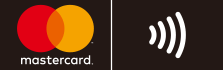
- Apple Payが利用いただけるお店でも、一部のお店では、Apple Payを利用できない場合がございますのであらかじめご了承ください。
Apple Payで利用すると、ご利用明細にはどのように表示されますか?
Apple Payでお支払いただいた際の決済ブランドによって、ご利用明細の表記方法が異なります。
| 決済ブランド | ご利用明細の表記 |
|---|---|
| iD | 「カード」と「iD」の明細を区別して表記 |
| Mastercard | 「カード」と「Mastercardコンタクトレス」の明細を区別して表記 |
| Visa | 「カード」と「Visaのタッチ決済」の明細の区別なし |
Apple Payで利用すると支払日はいつになりますか?
Apple Payで設定したカードのお支払日になります。なお、設定したカードのご利用分と合算してお支払いただきます。
Apple Payの利用でもJPバンクカードポイントは貯まりますか?
Apple Payの利用でも、JPバンクカードポイントが貯まります。
Apple Payに設定したカードの更新カードが届きました。何か手続きが必要ですか?
Apple Payの有効期限は、カードの有効期限に関わらずApple Payへの設定から5年です。Apple Payの有効期限内であれば、お手続きは不要です。
Apple Payに設定したカードの種類を切り替えました。何か手続きが必要ですか?
切り替え後のカードで再度Apple Payへ設定してください。切り替え前のカードはWalletアプリからご自身で削除してください。
Apple Payに設定したデバイスを紛失しました。何か手続きが必要ですか?
「iPhoneを探す」機能で「紛失モード」に設定することで、Apple Payの利用を一時的に止めることができます。iCloud.comにサインインしてデバイスを遠隔消去することで、Apple Payに設定したカードをリモートで削除することもできます。
- Apple Inc.のサイトを別ウインドウで開きます
Apple PayでVisaのタッチ決済・ネットショッピングが使えません。
Apple PayでVisaのタッチ決済やネットショッピングがご利用いただけない場合は、以下1~2をご確認ください。
-
1.2022年12月1日以前にカードをApple Payに設定いただいた方
カードの再設定が必要な場合があります。
以下の手順で、デバイスアカウント番号をご確認いただき、デバイスアカウント番号に「Visa」が表示されていない場合は、カードの再設定をお願いします。
<デバイスアカウント番号の確認方法>- ■iPhone/iPadの場合
(1)「設定」アプリを開きます
(2)下にスクロールして「Wallet と Apple Pay」をタップします
(3)カードをタップします
(4)「情報」タブでiDとVisaの2つのデバイスアカウント番号があるかを確認してください
- ■Apple Watch の場合
(1)iPhone で「Apple Watch」アプリを開きます
(2)「マイウォッチ」タブで「Wallet と Apple Pay」をタップします
(3)カードをタップします
(4)「情報」タブでiDとVisaの2つのデバイスアカウント番号があるかを確認してください
(1)デバイスアカウント番号を確認した画面の最下部からカードを削除
(2)カードを追加をタップ
(3)ウォレットに追加で「クレジットカードなど」を選択
※「以前ご利用のカード」を選択し設定した場合、Visaの決済は追加されません。
(4)カードの読み取り画面から案内に従って設定
- ■iPhone/iPadの場合
-
2.上記1.以外の方
- ■Visaのタッチ決済の場合
・お店によっては高額なご利用を制限している場合があります
※Visaのタッチ決済やMastercardコンタクトレスの場合、1万円超でご利用いただけないことがあります
・Apple Payではご利用いただけない場合があります(一部の海外加盟店等)
・店頭で、「Apple Payで」とお申し出、または、「Apple Pay」のボタンをご選択いただいた場合、iDでのご利用となる場合があります
■ネットショッピングの場合
お店によってご利用いただけるブランドを制限している場合があります。その場合、「このApp(ウェブ)ではご利用になれません」と表示され、Apple Payでのお支払いが選択できません。
- ■Visaのタッチ決済の場合
関連ページ
Apple Payの詳細はこちらをご覧ください。
- Apple Inc.のサイトを別ウインドウで開きます
- 別ウインドウで開きます。
- Apple、Appleのロゴ、Apple Pay、Apple Watch、iPad、iPhone、Mac、SafariはApple Inc.の商標です。
- iPhoneの商標は、アイホン株式会社のライセンスにもとづき使用されています。
- 「iD」ロゴは、株式会社NTTドコモの登録商標です。
